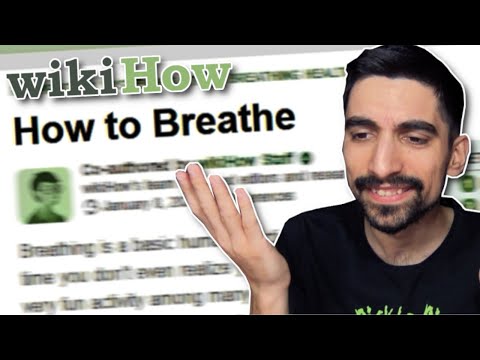Η προσαρμογή ενός μηνύματος ηλεκτρονικού ταχυδρομείου με τη χρήση ειδικών τεχνικών μορφοποίησης μπορεί συχνά να ενισχύσει τον τόνο και την εμφάνιση του μηνύματος που στέλνετε. Μπορείτε να χρησιμοποιήσετε τις έντονες ή πλάγιες μορφές για να ξεχωρίσετε συγκεκριμένες λέξεις ή φράσεις μέσα σε ένα email, καθώς και να εφαρμόσετε χρώματα στο κείμενο και το υπόβαθρο τους. Μπορείτε επίσης να ενσωματώσετε συνδέσμους Διαδικτύου σε ένα μήνυμα ηλεκτρονικού ταχυδρομείου για να κάνουν κλικ οι αναγνώστες σας ή να αλλάξετε το στυλ γραμματοσειράς και το μέγεθος γραμματοσειράς για να προσελκύσουν το αναγνωστικό κοινό σας. Αυτοί οι τύποι τεχνικών προσαρμογής και άλλες είναι τυπικές για τους περισσότερους παρόχους email και μπορούν να χρησιμοποιηθούν κατά τη σύνταξη μηνυμάτων ηλεκτρονικού ταχυδρομείου σε πλούσιες μορφές κειμένου. Συνεχίστε να διαβάζετε αυτό το άρθρο για να μάθετε περισσότερα σχετικά με τους τρόπους με τους οποίους μπορείτε να προσαρμόσετε ένα μήνυμα ηλεκτρονικού ταχυδρομείου.
Βήματα

Βήμα 1. Κατανοήστε πώς μπορείτε να χρησιμοποιήσετε τα εικονίδια μορφοποίησης και προσαρμογής σε ένα μήνυμα ηλεκτρονικού ταχυδρομείου
Αυτά τα εικονίδια βρίσκονται σε μια γραμμή εργαλείων μορφοποίησης στο επάνω μέρος ενός μηνύματος ηλεκτρονικού ταχυδρομείου. Με τους περισσότερους παρόχους email, θα χρησιμοποιήσετε τον κέρσορα για να επισημάνετε το κείμενο που θέλετε να προσαρμόσετε και κάντε κλικ στο εικονίδιο μορφοποίησης της επιλογής σας.
Για να μάθετε περισσότερα σχετικά με ένα συγκεκριμένο εικονίδιο προσαρμογής ή μορφοποίησης, τοποθετήστε τον κέρσορα πάνω από το εν λόγω εικονίδιο και, στη συνέχεια, περιμένετε μέχρι ο πάροχος email σας να εμφανίσει την περιγραφή του εικονιδίου

Βήμα 2. Προσθέστε έντονη μορφοποίηση σε λέξεις ή φράσεις ενός μηνύματος ηλεκτρονικού ταχυδρομείου
Το έντονο χαρακτηριστικό θα προφέρει μια λέξη ή φράση προσθέτοντας πάχος στην εμφάνισή της και συνήθως υποδεικνύεται με ένα κεφαλαίο γράμμα "Β".

Βήμα 3. Πλάγια γραφή ορισμένες λέξεις ή φράσεις
Η πλάγια εντολή θα προσθέσει έμφαση σε ορισμένες λέξεις και φράσεις, δίνοντας στο κείμενο μια πλάγια εμφάνιση. Το πλάγιο πλάγιο εικονίδιο θα εμφανιστεί με τη μορφή κεφαλαίου γράμματος "I" με κλίση σε πλάγια μορφή.

Βήμα 4. Υπογραμμίστε τμήματα του μηνύματος email σας
Το χαρακτηριστικό υπογράμμισης μπορεί να χρησιμοποιηθεί για να καθορίσει και να δώσει σημασία σε ορισμένες λέξεις ή φράσεις. Η εντολή υπογράμμισης θα εμφανίζεται συχνά με τη μορφή υπογραμμισμένου, κεφαλαίου γράμματος "U."

Βήμα 5. Αλλάξτε το στυλ γραμματοσειράς του μηνύματος email σας
Ορισμένα στυλ γραμματοσειράς διαβάζονται ευκολότερα από άλλα και θα αλλάξουν την εμφάνιση του κειμένου σε ολόκληρο το email σας. Το εικονίδιο στυλ γραμματοσειράς είναι συνήθως ένα αναπτυσσόμενο μενού που μοιάζει με ένα κεφαλαίο γράμμα "T" ή "F", ανάλογα με τον πάροχο email σας.

Βήμα 6. Αλλάξτε το μέγεθος της γραμματοσειράς μερικού ή ολόκληρου του κειμένου σε ένα μήνυμα ηλεκτρονικού ταχυδρομείου
Το εικονίδιο μεγέθους γραμματοσειράς είναι συνήθως ένα μικρό αναπτυσσόμενο μενού με ετικέτα με διπλό γράμμα "T", "F" ή "A", ανάλογα με τον πάροχο email που χρησιμοποιείτε. Για παράδειγμα, χρησιμοποιήστε το εικονίδιο μεγέθους γραμματοσειράς για να κάνετε τους υπότιτλους μεγαλύτερους από το υπόλοιπο κείμενό σας.

Βήμα 7. Προσαρμόστε το χρώμα του κειμένου ή του φόντου του
Μπορείτε είτε να αλλάξετε το χρώμα του ίδιου του κειμένου είτε να αλλάξετε το χρώμα του φόντου για να εμφανιστεί επισημασμένο ορισμένο κείμενο. Τα εικονίδια για αυτά τα χαρακτηριστικά μοιάζουν συνήθως με παλέτες χρωμάτων ή πινέλα.

Βήμα 8. Προσθέστε emoticons σε ένα email
Το emoticon είναι ένα εικονίδιο μιας έκφρασης του προσώπου που χρησιμοποιείται για να μεταφέρει το συναίσθημα. όπως η ευτυχία, η θλίψη, ο θυμός, η έκπληξη και πολλά άλλα. Η λειτουργία emoticon συνήθως μοιάζει με ένα χαμογελαστό πρόσωπο στη γραμμή εργαλείων σας. Για παράδειγμα, χρησιμοποιήστε emoticons όταν στέλνετε προσωπικά email στους φίλους και την οικογένειά σας.

Βήμα 9. Προσθέστε συνδέσμους Internet σε ένα email
Αυτή η δυνατότητα προσαρμογής μπορεί να είναι χρήσιμη εάν θέλετε να τοποθετήσετε συνδέσμους προς ιστότοπους σε ένα μήνυμα ηλεκτρονικού ταχυδρομείου. Ο σύνδεσμος ή η λειτουργία υπερσύνδεσης υποδεικνύεται συνήθως με έναν "σύνδεσμο" αλυσίδας ή την εικόνα ενός πλανήτη με έναν κρίκο αλυσίδας στο πλάι του.

Βήμα 10. Προσθέστε μια αριθμημένη ή κουκκίδα λίστα στο email σας
Μια αριθμημένη λίστα θα εκχωρήσει αριθμούς στην αρχή κάθε πρότασης στο μήνυμά σας. λαμβάνοντας υπόψη ότι μια λίστα με κουκκίδες θα προσθέσει πόντους στην αρχή κάθε πρότασης σε μια λίστα. Για παράδειγμα, κατά την αποστολή μιας λίστας "υποχρεώσεων", χρησιμοποιήστε τη μορφή αριθμημένης λίστας.

Βήμα 11. Εισάγετε γραμμές ή παραγράφους στο email σας
Οι εντολές μορφοποίησης εσοχής συνήθως μοιάζουν με παραγράφους με αριστερά ή δεξιά βέλη, για "εσοχή λιγότερη" ή "εσοχή περισσότερο", αντίστοιχα. Για παράδειγμα, όταν στέλνετε μηνύματα ηλεκτρονικού ταχυδρομείου σε ένα φανταστικό διήγημα, χρησιμοποιήστε τη δυνατότητα κατάσχεσης.

Βήμα 12. Ευθυγραμμίστε το κείμενο μέσα σε ένα email
Μπορείτε να ευθυγραμμίσετε συγκεκριμένες λέξεις ή μπλοκ κειμένου προς τα αριστερά, δεξιά ή στο κέντρο ενός μηνύματος ηλεκτρονικού ταχυδρομείου. Τα εικονίδια ευθυγράμμισης συνήθως μοιάζουν με σειρά γραμμών που είτε ευθυγραμμίζονται προς τα δεξιά, αριστερά ή στο κέντρο. Για παράδειγμα, ευθυγραμμίστε τους δευτερεύοντες τίτλους εντός ενός μηνύματος ηλεκτρονικού ταχυδρομείου στο κέντρο της σελίδας.